TikTokでナレーションをして動画をもっと面白くする方法
TikTok では、動物、商品の販売、トレンド、ジョーク、ほとんどのダンス トレンドなど、さまざまな動画を視聴できます。しかし、動画に声をどのように付けているのか気になりますか? ロボットのような声、速い声、その他のさまざまな音声効果が好きです。TikTok に動画をアップロードしたい場合は、TikTok でナレーションを行う方法を学ぶことをお勧めします。10 億人を超えるユーザーがいるため、トレンド動画を作成できます。次の部分を読み続けて、TikTok で高品質のナレーションを追加してください。
ガイドリスト
パート1:TikTokでナレーションをする方法の詳細な手順 パート2:TikTokで高品質のナレーションを作成して追加する方法 パート3:TikTokでナレーションをする方法に関するよくある質問パート1:TikTokでナレーションをする方法の詳細な手順
TikTok でナレーションを行う方法を学ぶ最も簡単な方法は、デフォルトを使用することです。ほとんどのユーザーは、この簡単な方法を使用して TikTok 動画を編集します。ナレーションを作成する準備ができたら、プライバシー設定の下矢印をタップして見つけ、下にスクロールします。次に、以下の詳細な手順に従ってナレーションを開始します。
ステップ1開く チクタク 携帯電話にアプリをインストールして、 役職 タブをクリックして、新しい TikTok の作成を開始します。をタップします。 記録 準備ができたらボタンを押してください。または アップロード 下書きにある既存のビデオ。
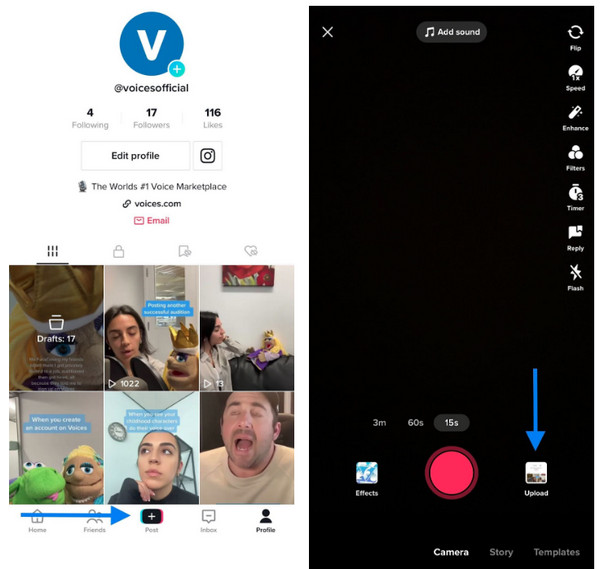
ステップ2ビデオの録画が終わったら、 ナレーション ビデオ編集画面でアイコンをタップするか押し続けます 記録 ボタンをクリックしてTikTokでナレーションを開始します。この部分では、動画の元のサウンドを削除するには、 元の音を残す チェックマークが消えます。

ステップ3をタップしてナレーションをチェックしてください 遊ぶ ボタンの ビデオプレビューもう一度録音したい場合は、 戻る ボタンをタップしてください。満足したら、 保存 画面の右隅にあるボタンをクリックします。その後、必要に応じてエフェクトを追加できます。[次へ] をタップし、[投稿] をタップしてビデオを公開します。これで、TikTok でナレーションを行う方法がわかりました。
パート2:TikTokで高品質のナレーションを作成して追加する方法
ナレーションをしてTikTokに追加しましょう 4Easysoft スクリーンレコーダー高品質の設定を提供し、チュートリアル、オンライン講義、テレビ番組、音楽、ゲームプレイなど、あらゆる画面アクティビティを録画できる強力なレコーダーです。また、録画中に注釈を追加するために使用できる図形、線、描画も提供します。コンピューターからビデオを録画する以外に、オーディオレコーダーを使用してナレーションを行い、出力が高品質であることを確認できます。TikTokでナレーションを行う方法がわからない場合は、このプログラムでオーディオを録音し、TikTokビデオに追加できます。

ビデオ、オーディオ、ゲームプレイ、その他の画面アクティビティを記録するための 3 つのモードをユーザーに提供する強力なスクリーン レコーダーです。
お気に入りの音楽を録音したり、自分の声を録音したりできる内蔵オーディオ レコーダーを提供します。
高度なノイズキャンセルと音声強化を提供し、高品質のオーディオ出力を可能にします。
録音後、最終出力を保存する前に、不要な開始部分と終了部分をクリップすることを選択できます。
ステップ1ダウンロードしてインストールしたら、 4Easysoft スクリーンレコーダー、コンピューターで起動します。ナレーションを付けてTikTokに追加するために音声を録音するには、 オーディオレコーダ.

ステップ2スイッチボタンを切り替えます システムサウンド そして マイクロフォンシステムサウンドはコンピュータから出力されるサウンドで、マイクは音声を録音します。 スライダー それぞれの音量を調整します。

ステップ3準備ができたら、 記録 ボタンを押して音声の録音を開始します。録音中にシステムサウンドとマイクの音量を変更できます。

ステップ4完了したら、 停止 ツールボックスのアイコンをクリックして録音を停止します。その後、録音した音声をプレビューし、不要な開始部分と終了部分を削除できます。問題がなければ保存ボタンをクリックします。次に、 チクタク ナレーションを追加します。

Tiktokで最高のナレーションを作成するためのボーナスヒント
コンテンツを確認する自分の製品や誰かの製品を宣伝したいですか?それともただ面白い動画を作りたいだけですか?いずれにしても、コンテンツが何であるかを知ることが重要です。良いストーリーでユーザーの注目を集めるために、計画された詳細を作成できます。コンテンツを明確に定義したら、その後のビデオの成功を分析できます。 ビデオに音声を追加する.
ターゲット層を考慮するどのような動画を作るかを考える際は、視聴者が楽しめるものを考えてコンテンツを作ることができます。多くのコンテンツクリエイターがほぼ同じことをしているので、思い切って新しいことに挑戦してみましょう。TikTokのユーザーの中には共感してくれる人がいそうなものを思いつくかもしれません。
ユニークなナレーションを作成するTikTok で目を引くビジュアルは視聴者を引き付けるかもしれませんが、ユニークなナレーションがあれば視聴者の注目を集め、動画を見続けることができます。声を録音した後、視聴者に覚えてもらい、TikTok で自分のサウンドにするエフェクトを追加できます。ユニークなサウンドを作成したら、無数のクリエイターがそのサウンドを使用し、そのサウンドの所有者が誰であるかを知る人が何人かいます。TikTok でナレーションを行うにはどうすればいいですか? 上記の方法を参照して、ナレーションを開始してください。
パート3:TikTokでナレーションをする方法に関するよくある質問
-
TikTok でナレーションはどこで見つけられますか?
あなたは 発見する タブで探しているボイスオーバーサウンドを入力します。 検索バー特定のキーワードを試してから、 サウンド 検索結果ページに表示されます。検索したキーワードは、ほとんどの場合、一番上に表示されます。 お気に入り または、 この音を使う 録音を開始します。
-
TikTokデュエットにナレーションを追加するにはどうすればいいですか?
デュエットしたい動画を開き、 共有 ボタンをクリックし、 デュエット音声なしでビデオを撮影したい場合は、 マイク アイコンをクリックしてオフにしてください。その後、撮影後にナレーションを付けることができます。 編集ページ。 編集ページで、ボイスオーバーアイコンをタップして音声の録音を開始します。
-
TikTok でさまざまなナレーションサウンドを追加するにはどうすればよいですか?
ビデオを録画したら、 編集 ページを開き、 ナレーション アイコンをクリックします。気に入ったナレーションサウンドを見つけて、ビデオに追加できます。その後、音量を調整したり、ビデオにエフェクトを追加したりできます。
結論
TikTokでナレーションをするのは、今ではずっと簡単になりました。人々はTikTokで、人々を魅了し、刺激するコンテンツが大好きです。そこで、ナレーションを追加することで、TikTokの動画を面白くすることができます。TikTokでナレーションをするには?まず、作成するコンテンツを考え、スクリプトを書き、準備ができたら、自分の声を録音して音声効果を追加します。音声を録音してTikTokに追加することに決めた場合は、 4Easysoft スクリーンレコーダーこのプログラムは、スクリーン レコーダーとオーディオ レコーダーとしても機能します。設計されたオーディオ レコーダーを使用すると、お気に入りの音楽を録音したり、ナレーションを行ったりすることができ、高音質を提供します。


